Διόρθωση: Η φωνητική συνομιλία Destiny 2 δεν λειτουργεί
μικροαντικείμενα / / September 05, 2022
Το Destiny 2 κυκλοφόρησε το έτος 2017 και από την κυκλοφορία του, οι παίκτες αντιμετωπίζουν συχνά ζητήματα που σχετίζονται με τη φωνητική συνομιλία. Κάνοντας μια βαθιά κατάδυση με τα επίσημα φόρουμ του Destiny 2 ή τα φόρουμ του Reddit, μπορούμε να δούμε ότι πληθώρα παικτών αντιμετωπίζει αυτό το πρόβλημα. Το πρόβλημα της μη λειτουργίας της φωνητικής συνομιλίας του Destiny 2 είναι αρκετά παλιό και οι προγραμματιστές έχουν επίσης κυκλοφορήσει αρκετές ενημερώσεις παιχνιδιών για να αντιμετωπίσουν το ίδιο. Αλλά το πρόβλημα εξακολουθεί να υφίσταται και στα χέρια των παικτών να το αντιμετωπίσουν χειροκίνητα.
Όταν κυκλοφόρησε το Destiny 2, έλαβε εξαιρετικές κριτικές. Το κύριο πράγμα που αγαπούν οι παίκτες σε αυτό το παιχνίδι ήταν το παιχνίδι του, η πρωτότυπη πλοκή της ιστορίας και η εξερεύνηση εστιασμένων πολυεπίπεδων εγκαταστάσεων. Και αυτός είναι ο λόγος που το παιχνίδι είναι αρκετά δημοφιλές για το παιχνίδι για πολλούς παίκτες. Ωστόσο, οι παίκτες εξακολουθούν να αντιμετωπίζουν προβλήματα φωνητικής συνομιλίας κατά καιρούς και ακολουθούν ορισμένες μέθοδοι αντιμετώπισης προβλημάτων για να το διορθώσετε.

Περιεχόμενα σελίδας
-
Διόρθωση: Η φωνητική συνομιλία Destiny 2 δεν λειτουργεί
- Μέθοδος 1: Επαληθεύστε τις Ρυθμίσεις Φωνητικής συνομιλίας
- Μέθοδος 2: Έλεγχος ήχου παιχνιδιού
- Μέθοδος 3: Δοκιμάστε να επανασυνδέσετε τα ακουστικά σας
- Μέθοδος 4: Ενεργοποιήστε το Μικρόφωνο Συσκευής
- Μέθοδος 5: Εξετάστε τους συνδέσμους καλωδίων και ακουστικών
- Μέθοδος 6: Ελέγξτε τις ρυθμίσεις επικάλυψης
- Μέθοδος 7: Επαναφορά της υπηρεσίας ήχου των Windows
- Μέθοδος 8: Ενημερώστε το πρόγραμμα οδήγησης ήχου
- Μέθοδος 9: Απενεργοποιήστε τα πρόσθετα
- Μέθοδος 10: Επανεγκαταστήστε το Destiny 2
- συμπέρασμα
Διόρθωση: Η φωνητική συνομιλία Destiny 2 δεν λειτουργεί
Το Destiny 2 είναι ένα πολύ γνωστό παιχνίδι δράσης shooter για πολλούς παίκτες που σας μεταφέρει σε έναν όμορφο ανοιχτό κόσμο. Το παιχνίδι είναι όμορφο και περιπετειώδες ταυτόχρονα.
Η φωνητική συνομιλία με υπολογιστή δεν λειτουργεί από DestinyTheGame
Διαφημίσεις
Αλλά αυτό το παιχνίδι περιπέτειας και διασκέδασης μπορεί να καταστραφεί εάν δεν μπορείτε να συνδεθείτε με τον συνεργάτη σας για πολλούς παίκτες. Αλλά μην ανησυχείτε, εδώ είναι μερικές μέθοδοι για να διορθώσετε το ίδιο.
Μέθοδος 1: Επαληθεύστε τις Ρυθμίσεις Φωνητικής συνομιλίας
Πριν προχωρήσετε με τις παρακάτω μεθόδους επιδιόρθωσης, το πρώτο πράγμα που πρέπει να ελέγξετε είναι αν το φωνητικό chan είναι αρχικά ενεργοποιημένο. Πολλές φορές, η επιλογή είναι απενεργοποιημένη και οι χρήστες πιστεύουν ότι η φωνητική συνομιλία δεν λειτουργεί. Μπορείτε να διορθώσετε τέτοια προβλήματα ενεργοποιώντας την επιλογή.
- Ανοίξτε τις ρυθμίσεις παιχνιδιού και μεταβείτε στις Επιλογές ήχου.

- Εδώ μεταβείτε στις επιλογές φωνητικής συνομιλίας και ενεργοποιήστε το.
Μέθοδος 2: Έλεγχος ήχου παιχνιδιού
Οι ρυθμίσεις ήχου κάνουν μεγάλη διαφορά στην έξοδο φωνής οποιουδήποτε παιχνιδιού. Τα συστήματα Windows μπορούν συνήθως να ρυθμίσουν μεμονωμένα επίπεδα φωνής για κάθε εφαρμογή. Βεβαιωθείτε λοιπόν ότι η φωνή είναι ενεργοποιημένη για το παιχνίδι Destiny 2. Μπορείτε να το κάνετε ως εξής:
Διαφημίσεις
- Ανοίξτε τις ρυθμίσεις ήχου των παραθύρων.

- Εδώ ανοίξτε την επιλογή μείκτη έντασης ήχου.
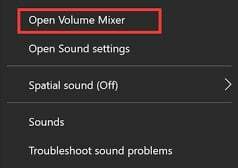
- Τώρα βρείτε το Destiny 2 από τη λίστα και μεγιστοποιήστε την ένταση εκεί.
Μέθοδος 3: Δοκιμάστε να επανασυνδέσετε τα ακουστικά σας
Συνήθως, οι παίκτες χρησιμοποιούν ακουστικά ή ακουστικά για να παίξουν το παιχνίδι. Και αυτά τα ακουστικά διαθέτουν υποδοχή 3,5 mm που μπορεί να υποστεί διάβρωση ή σκόνη με την πάροδο του χρόνου. Αποσυνδέστε λοιπόν τα ακουστικά σας και καθαρίστε την υποδοχή 3,5 mm. Όταν είναι καθαρό, επανασυνδέστε τα ακουστικά και δείτε αν βοηθάει.
Διαφημίσεις
Μέθοδος 4: Ενεργοποιήστε το Μικρόφωνο Συσκευής
Εάν μπορείτε να ακούσετε τις φωνές άλλων παικτών, αλλά οι άλλοι παίκτες δεν μπορούν να σας ακούσουν, τότε το πρόβλημα είναι με το μικρόφωνό σας. Είναι πολύ πιθανό τα δικαιώματα μικροφώνου να είναι απενεργοποιημένα για το παιχνίδι Destiny 2, εξ ου και το πρόβλημα. Κάντε τα εξής για να ενεργοποιήσετε το μικρόφωνο:
- Ανοίξτε τις ρυθμίσεις και μεταβείτε στην επιλογή Σύστημα > Ήχος > Ιδιότητες.
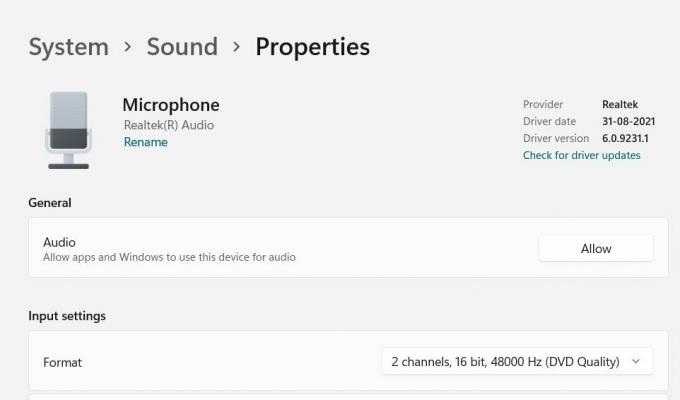
- Εδώ βεβαιωθείτε ότι επιτρέπετε σε άλλες εφαρμογές να χρησιμοποιούν συσκευές ήχου. Αυτό θα σας βοηθήσει να λύσετε προβλήματα που δεν λειτουργούν με τη φωνητική συνομιλία με το παιχνίδι Destiny 2.
Εάν δεν μπορείτε να ενεργοποιήσετε το μικρόφωνο ή δεν μπορείτε να βρείτε τις σχετικές ρυθμίσεις, αυτό σημαίνει ότι το υλικό του μικροφώνου είναι κατεστραμμένο ή ελαττωματικό. Επικοινωνήστε με τον τοπικό τεχνικό υλικού του υπολογιστή σας για να διορθώσετε το υλικό μικροφώνου.
Μέθοδος 5: Εξετάστε τους συνδέσμους καλωδίων και ακουστικών
Υπάρχει μια κοινή συνήθεια των παικτών ότι συχνά τείνουν να τραβούν ή να στρίβουν τα καλώδια των ακουστικών τους ενώ παίζουν το παιχνίδι. Αυτές είναι εκτός ελέγχου ακούσιες ενέργειες που βασίζονται στο gameplay, αλλά ένα ξαφνικό τράβηγμα ή στρίψιμο μπορεί να βλάψει τα ακουστικά. Ελέγξτε τα καλώδια και τους συνδέσμους ακουστικών για τυχόν ζημιές στο υλικό. Εάν υπάρχει κάποιο σφάλμα, φροντίστε να αντικαταστήσετε τα ακουστικά και να αγοράσετε καινούργια.
Μέθοδος 6: Ελέγξτε τις ρυθμίσεις επικάλυψης
Διαφήμιση
Οι ρυθμίσεις επικάλυψης είναι ένα σημαντικό και εύχρηστο εργαλείο ειδικά για τις ραφές για να έχετε γρήγορο έλεγχο σε διαφορετικά πράγματα από ένα παιχνίδι. Υπάρχουν πολλές δυνατότητες επικάλυψης που προέρχονται από το Steam, το Epic store και την ίδια τη Nvidia. Ωστόσο, αυτές οι επικαλύψεις δεν λειτουργούν πάντα σωστά και μπορεί να δημιουργήσουν πρόσθετα προβλήματα όπως τα ζητήματα της φωνητικής συνομιλίας. Μπορείτε να τα απενεργοποιήσετε ως εξής:
Απενεργοποιήστε την επικάλυψη Discord
- Εκκινήστε την εφαρμογή Discord > Κάντε κλικ στο εικονίδιο με το γρανάζι στο κάτω μέρος.
- Κάντε κλικ στην Επικάλυψη στις Ρυθμίσεις εφαρμογής.
- Απενεργοποιήστε την εναλλαγή Ενεργοποίηση επικάλυψης στο παιχνίδι.
- Φροντίστε να επανεκκινήσετε τον υπολογιστή σας για να εφαρμόσετε αλλαγές.
Απενεργοποιήστε τη γραμμή παιχνιδιών Xbox
- Πατήστε τα πλήκτρα Windows + I για να ανοίξετε τις Ρυθμίσεις των Windows.
- Κάντε κλικ στο Παιχνίδι > Μετάβαση στη Γραμμή παιχνιδιών > Απενεργοποιήστε την εγγραφή κλιπ παιχνιδιών, στιγμιότυπα οθόνης και μετάδοση χρησιμοποιώντας την επιλογή Γραμμή παιχνιδιών.
Εάν σε αυτήν την περίπτωση, δεν μπορείτε να μάθετε την επιλογή της Γραμμής παιχνιδιών, απλώς αναζητήστε την από το μενού Ρυθμίσεις των Windows.
Απενεργοποιήστε την επικάλυψη Nvidia GeForce Experience
- Εκκινήστε την εφαρμογή Nvidia GeForce Experience > Μεταβείτε στις Ρυθμίσεις.
- Κάντε κλικ στην καρτέλα Γενικά > Απενεργοποίηση της επιλογής επικάλυψης στο παιχνίδι.
- Τέλος, επανεκκινήστε τον υπολογιστή για να εφαρμόσετε αλλαγές και ξεκινήστε ξανά το παιχνίδι.
Λάβετε επίσης υπόψη ότι θα πρέπει να απενεργοποιήσετε ορισμένες άλλες εφαρμογές επικάλυψης όπως το MSI Afterburner, το Rivatuner, το λογισμικό RGB ή οποιεσδήποτε άλλες εφαρμογές επικάλυψης τρίτων που έχετε εγκαταστήσει στον υπολογιστή σας.
Μέθοδος 7: Επαναφορά της υπηρεσίας ήχου των Windows
Εάν τίποτα από την παραπάνω μέθοδο δεν είναι χειρότερο, τότε πιθανότατα η σειρά ήχου των Windows δεν λειτουργεί σωστά ή αντιμετωπίζει εσωτερικά προβλήματα. Μην ανησυχείτε εδώ, καθώς μπορείτε να επαναφέρετε τη σειρά ήχου ως εξής:
Αρχικά, ανοίξτε το πλαίσιο διαλόγου εκτέλεσης πατώντας το πλήκτρο Windows + R.

Στο πλαίσιο διαλόγου Εκτέλεση, αναζητήστε το "service.msc" και πατήστε το κουμπί ok.

Στο παράθυρο υπηρεσιών, βρείτε την επιλογή "Windows Audio" και επανεκκινήστε την. Μόλις το επανεκκινήσετε, όλα τα ζητήματα που σχετίζονται με τον ήχο θα διορθωθούν, συμπεριλαμβανομένου του προβλήματος της φωνητικής συνομιλίας.
Μέθοδος 8: Ενημερώστε το πρόγραμμα οδήγησης ήχου
Εάν αντιμετωπίζετε προβλήματα με την ακρόαση της φωνητικής συνομιλίας άλλων παικτών στο παιχνίδι Destiny 2, τότε το πρόβλημα ενδέχεται να είναι το πρόγραμμα οδήγησης ήχου. Εφόσον το πρόγραμμα οδήγησης ήχου είναι υπεύθυνο για την ανάλυση της εξόδου ήχου, η ενημέρωση του προγράμματος οδήγησης θα διορθώσει το πρόβλημα. Δείτε πώς μπορείτε να το κάνετε αυτό:
- Ανοίξτε τη διαχείριση συσκευών και μεταβείτε στις επιλογές του ελεγκτή ήχου, βίντεο και παιχνιδιών.

- Εδώ βρείτε το καθορισμένο πρόγραμμα οδήγησης ήχου και κάντε κλικ στην ενημέρωση προγράμματος οδήγησης.
- Ακολουθήστε τις οδηγίες στην οθόνη για να ενημερώσετε το ίδιο.
Για περισσότερες λεπτομέρειες, μπορείτε να ακολουθήσετε τον οδηγό μας Πώς να ενημερώσετε και να επανεγκαταστήσετε τα προγράμματα οδήγησης ήχου σε υπολογιστή με Windows.
Μέθοδος 9: Απενεργοποιήστε τα πρόσθετα
Σε πολλούς παίκτες αρέσει να διατηρούν πρόσθετα πρόσθετα ή βοηθήματα παιχνιδιών που τους επιτρέπουν τον γρήγορο έλεγχο του παιχνιδιού ή ακόμη και τους βοηθούν να παίζουν καλύτερα. Ωστόσο, αυτά τα πρόσθετα δεν είναι επίσημα και ως εκ τούτου μερικές φορές δεν λειτουργούν καθόλου. Αλλά παρεμποδίζουν τα αρχεία Διαδικτύου του παιχνιδιού και μπορεί να είναι η αιτία προβλημάτων φωνητικής συνομιλίας. Σε περίπτωση λοιπόν που χρησιμοποιείτε τέτοια πρόσθετα, φροντίστε να τα απενεργοποιήσετε όλα και μετά προσπαθήστε να εκτελέσετε το παιχνίδι.
Μέθοδος 10: Επανεγκαταστήστε το Destiny 2
Εάν καμία από τις παραπάνω μεθόδους δεν σας βοηθήσει, τότε η πιο πιθανή λύση είναι να εγκαταστήσετε ξανά το Destiny 2. Είναι πολύ πιθανό τα αρχεία του παιχνιδιού να έχουν καταστραφεί με κάποιον άλλο τρόπο, γι' αυτό η φωνητική συνομιλία δεν λειτουργεί στο παιχνίδι. Απλώς διαγράψτε πρώτα το παιχνίδι και μετά εγκαταστήστε το ξανά από το Steam Store.
συμπέρασμα
Αυτό μας φέρνει στο τέλος αυτού του οδηγού για τη διόρθωση του προβλήματος της φωνητικής συνομιλίας Destiny 2 που δεν λειτουργεί. Λάβετε υπόψη ότι το πρόβλημα είναι αρκετά κοινό τόσο για τον υπολογιστή όσο και για τις συσκευές αναπαραγωγής κονσόλας, και οι επιδιορθώσεις είναι επίσης παρόμοιες. Φροντίστε λοιπόν να δοκιμάσετε τις παραπάνω επιδιορθώσεις και αν δεν λειτουργούν, εγκαταστήστε ξανά το παιχνίδι.



